كيفية حفظ بيانات النموذج في قاعدة بيانات WordPress (مع البرنامج المساعد)
نشرت: 2021-09-13هل تريد حفظ عمليات إرسال نماذج موقعك باستخدام مكون إضافي لقاعدة بيانات WordPress؟ باستخدام المكون الإضافي WPForms ، من السهل جدًا إدارة عمليات إرسال النماذج مباشرة من لوحة معلومات WordPress الخاصة بك.
في هذا المنشور ، سنوضح لك بالضبط كيفية حفظ بيانات نموذج الاتصال في قاعدة بيانات WordPress الخاصة بك وكيفية إدارة إدخالاتك من لوحة القيادة.
كيفية حفظ بيانات النموذج في قاعدة بيانات WordPress
فيما يلي جدول محتويات هذا المنشور:
- أين يتم تخزين قاعدة البيانات في WordPress؟
- كيفية الوصول إلى قاعدة بيانات WordPress
- كيفية إدارة الإدخالات في WordPress
- لا تحصل على رسائل البريد الإلكتروني؟ ما يجب القيام به
قم بإنشاء نموذجك عبر الإنترنت الآن
أين يتم تخزين قاعدة البيانات في WordPress؟
على الرغم من أنك قد لا تراها في الواجهة الأمامية ، سيقوم WordPress تلقائيًا بإنشاء قاعدة بيانات لك عند تثبيتها لأول مرة. يتم تخزين بيانات الاسم والمضيف واسم المستخدم وكلمة المرور في ملف التكوين المسمى wp-config.php ضمن إعدادات قاعدة بيانات MySQL.
WPForms هو منشئ النماذج عبر الإنترنت مع ميزات جمع بيانات WordPress. يقوم المكون الإضافي WPForms تلقائيًا بتخزين جميع بيانات النموذج في 4 جداول داخل قاعدة بيانات WordPress الأصلية. هم انهم:
- wp_wpforms_entries : يتم تخزين المعلومات الموجودة داخل الحقول (القيم) الخاصة بإدخالاتك في جدول قاعدة البيانات هذا
- wp_wpforms_entry_meta : يحتوي هذا الجدول على معلومات وصفية حول إدخالاتك مثل المعرفات والتواريخ المرتبطة
- wp_wpforms_entry_fields : يحتوي هذا الجدول على معلومات إدخال مشفرة من النماذج الخاصة بك
- wp_wpforms_tasks_meta : يخزن هذا الجدول معلومات حول المهام التي تتم معالجتها في الخلفية.
لاحظ أن البادئة wp_ في اسم الجدول هي الافتراضية. يتم تعيين القيمة الفعلية في wp-config.php في WordPress. لذلك في تثبيت WordPress الخاص بك ، قد تبدو البادئة مختلفة قليلاً.
يقدم معظم موفري استضافة الويب في WordPress تطبيقات ويب سهلة الاستخدام مثل phpMyAdmin لإدارة قواعد البيانات بعد تثبيت WordPress. بغض النظر عما إذا كنت تستخدم استضافة WordPress غير مُدارة أو مُدارة.
قد يبدو اسم phpMyAdmin غريبًا ، لكنه مجرد نظام لإدارة قواعد البيانات. يسمح للمستخدمين بإدارة إدخالات قاعدة البيانات على موقع WordPress الخاص بهم باستخدام واجهة مرئية. رائع ، أليس كذلك؟
إذا كنت تستخدم Bluehost لاستضافة WordPress الخاصة بك ، فيمكنك العثور على الرابط إلى خادم قاعدة بيانات phpMyAdmin بالتمرير إلى أسفل الصفحة الرئيسية بمجرد تسجيل الدخول ضمن روابط مفيدة » متقدمة » phpMyAdmin :
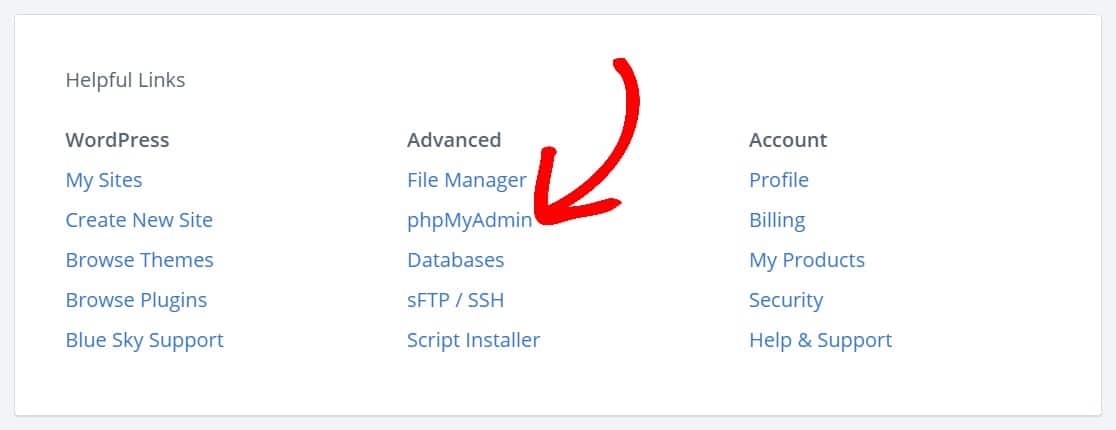
كيف يمكنني الوصول إلى قاعدة بيانات WordPress الخاصة بي؟
هل تبحث عن موقع قاعدة بيانات WordPress؟ دعنا نلقي نظرة على كيفية عرض إدخالات النموذج في قاعدة بيانات WordPress الخاصة بك باستخدام phpMyAdmin.
إليك كيفية الوصول إلى قاعدة البيانات حتى تتمكن من العثور على مجموعة بيانات WordPress الخاصة بك. في phpMyAdmin ، حدد قاعدة بيانات WordPress الخاصة بك ، ثم انقر فوق الجدول ، wp_wpforms_entries .
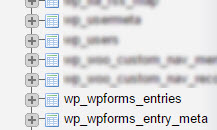
هنا ، يمكنك العثور على جميع إدخالات النموذج الخاصة بك في عمود الحقول .
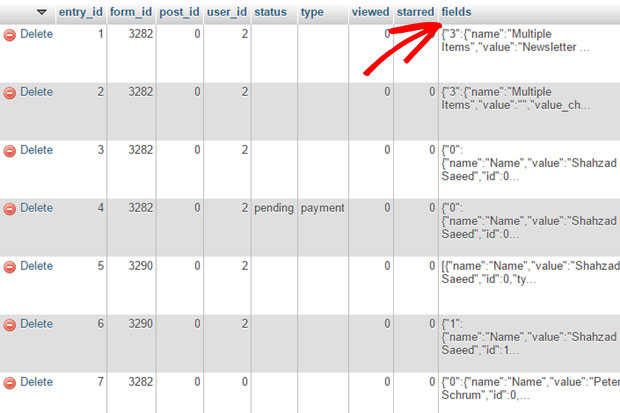
يمكنك القيام بالعديد من الأشياء هنا مثل إنشاء الجداول. لمزيد من التفاصيل ، يمكنك قراءة دليل المبتدئين هذا لإدارة قاعدة بيانات WordPress باستخدام phpMyAdmin أو مشاهدة هذا الفيديو:
كيفية إدارة الإدخالات في WordPress
قد لا تدرك أنه عند بدء تشغيل موقع WordPress الخاص بك ولكنه أنشأ تلقائيًا قاعدة بيانات لك لجمع بيانات WordPress.
ويتيح لك WPForms الوصول بسهولة إلى إدخالات النموذج الخاصة بك وإدارتها جميعًا داخل لوحة معلومات WordPress الخاصة بك ، والتي تعمل كلوحة تحكم. يعد تخزين البيانات واسترجاعها من قاعدة بيانات WordPress أمرًا بسيطًا.
دعنا نلقي نظرة على كيفية إدارة إدخالات النموذج الخاصة بك على موقع WordPress الخاص بك.
قبل أن نبدأ ، دعنا ننشئ نموذج اتصال WordPress بسيطًا باستخدام WPForms. إذا كنت بحاجة إلى مساعدة ، يمكنك الرجوع إلى هذه المقالة حول كيفية إنشاء نموذج اتصال بسيط باستخدام WPForms.
تأكد من أنك تستخدم إصدارًا مدفوعًا من المكون الإضافي. أثناء استخدام الإصدار المجاني من المكون الإضافي WPForms Lite ، توجد بيانات الإدخال فقط في البريد الإلكتروني للإشعار الذي يتم إرساله ولا يتم تخزينه في قاعدة بيانات.
بعد نشر النموذج ، تأكد من إضافة إدخال اختبار حتى يكون لدينا بعض البيانات للوصول إليها من لوحة معلومات WordPress الخاصة بك.
بعد ذلك ، انتقل إلى منشئ النموذج الخاص بك وانقر على الإعدادات »عام. ضمن الخيار المتقدم ، تأكد من إيقاف تشغيل خيار تعطيل إدخال تخزين المعلومات في WordPress .
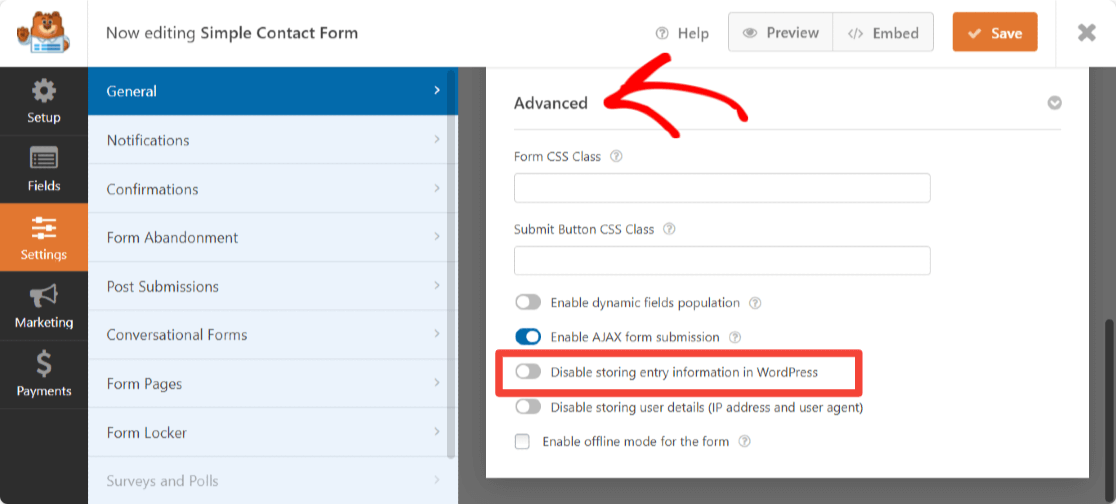

الآن ، انتقل إلى WPForms »إدخالات في لوحة معلومات WordPress الخاصة بك لرؤية إدخال الاختبار الخاص بك.

يتيح لك WPForms تفضيل إدخالاتك ، ووضع علامة عليها كمقروءة ، وحتى حذف الإدخالات التي لا تريدها. فيما يلي قائمة رائعة بقرصنة WPForms الأخرى التي يمكنك تجربتها.
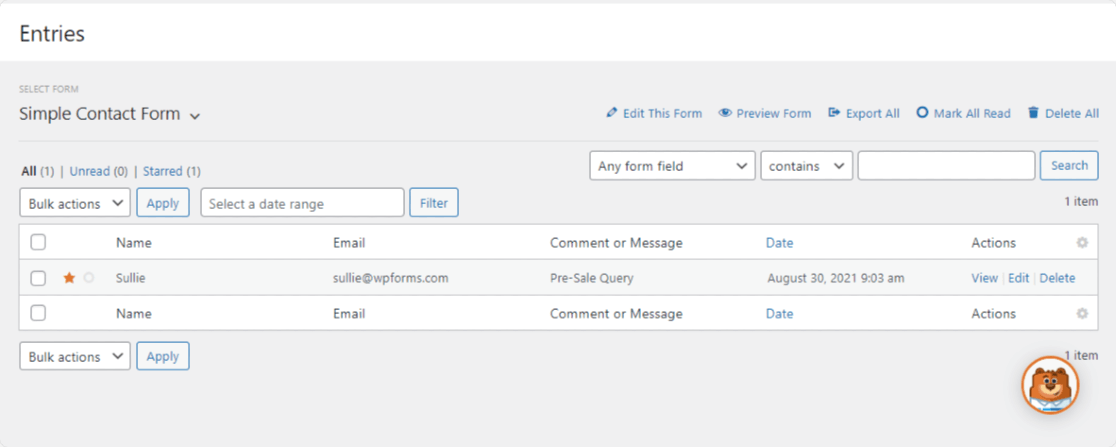
أيضًا ، يمكنك البحث بسهولة وإضافة عوامل تصفية إلى إدخالات النموذج داخل لوحة التحكم. يمكنك البحث على نطاق واسع عن طريق أي حقل نموذج أو تعيين شروط عبر حقول النموذج للبحث عن إدخال معين.
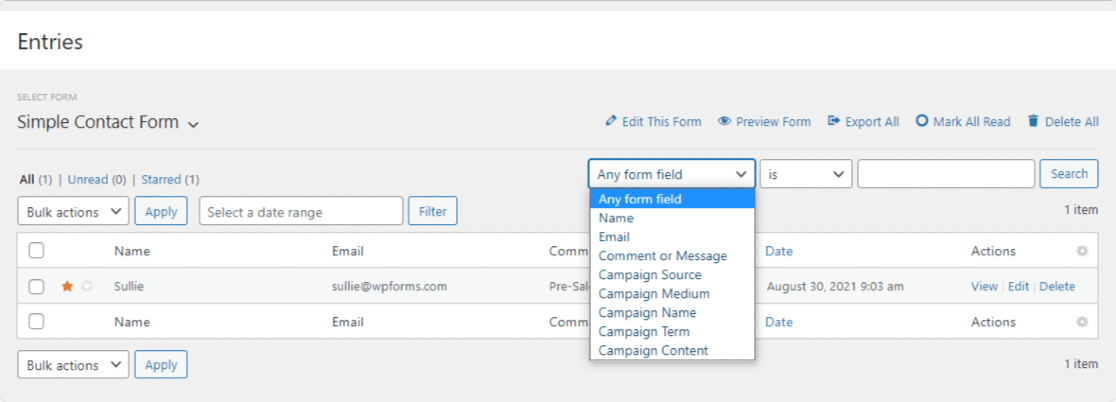
إذا كنت تريد ، يمكنك أيضًا تصفية إدخالات النموذج حسب التاريخ.
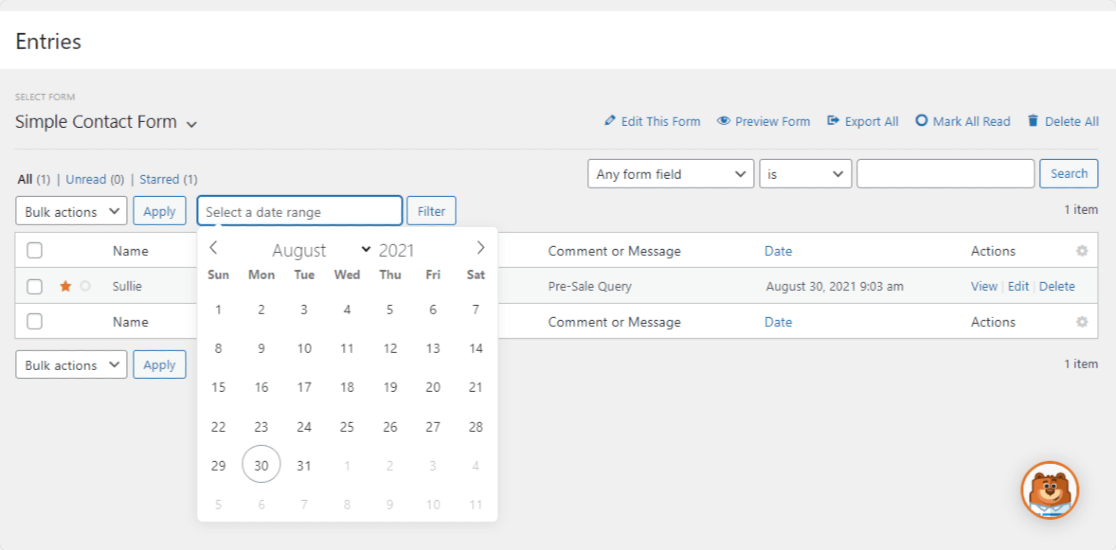
الآن ، ضمن عمود الإجراءات ، انقر فوق عرض لرؤية إدخال النموذج الخاص بك.
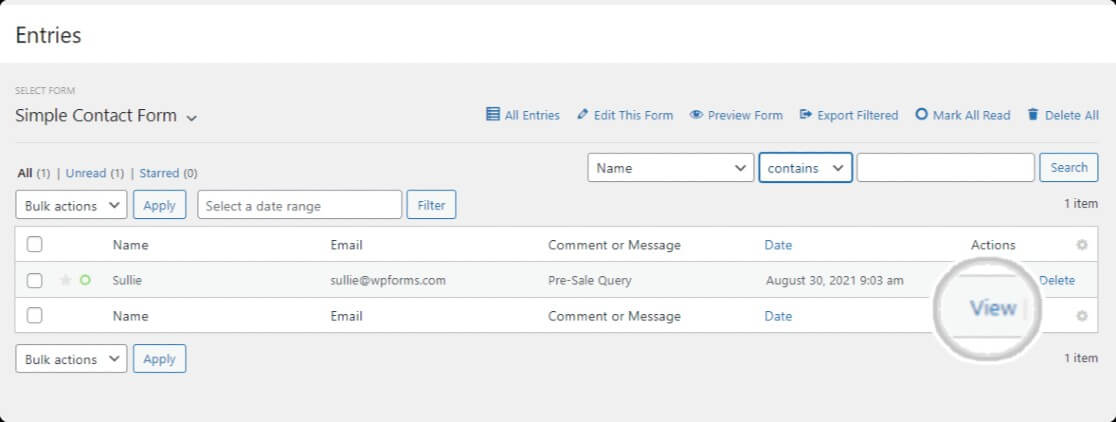
وإليك كيف سيبدو الإدخال الفردي.
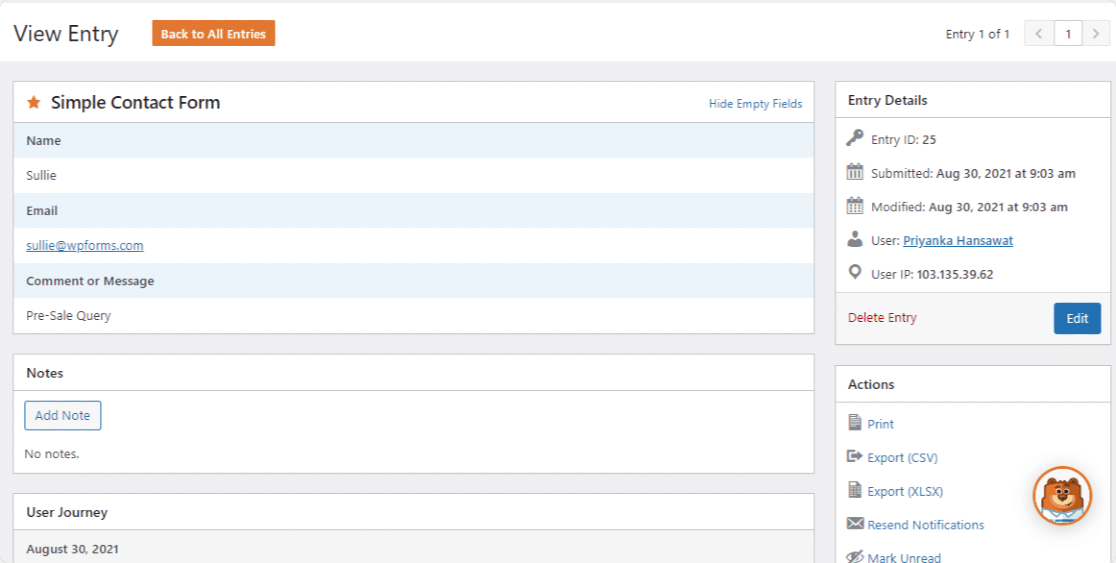
لا تحصل على رسائل البريد الإلكتروني؟ ما يجب القيام به
إذا كنت ترى إدخالاتك في قاعدة البيانات الخاصة بك ولكنك لا تتلقى إشعارات عبر البريد الإلكتروني بشأنها ، فعادةً ما يكون هناك سببان رئيسيان:
1. يُنظر إلى رسائلك الإلكترونية على أنها رسائل بريد إلكتروني "مخادعة"
رسائل البريد الإلكتروني المخادعة تشبه البريد العشوائي. باستثناء رسائل البريد الإلكتروني المشتبه في كونها مخادعة نادرًا ما تصل إلى البريد الوارد. يحدث هذا عادةً عندما يرسل لك WordPress إشعارًا عند اكتمال نموذج باستخدام البريد الإلكتروني للشخص الذي أكمله باعتباره المرسل "من". غالبًا ما يتم وضع علامة على هذا على أنه انتحال لأن هذا البريد الإلكتروني يأتي من موقع الويب الخاص بك ويخفي المرسل الفعلي للبريد الإلكتروني (حساب WordPress الخاص بك).
وبعد ذلك ، يمكن أن تضيع إشعارات البريد الإلكتروني ولا ينتهي بها الأمر في بريدك الوارد.
2. لا تستخدم شركة الاستضافة الخاصة بك وظيفة بريد PHP
سبب آخر يفوتك على الأرجح إشعارات البريد الإلكتروني هو وظيفة بريد PHP ومزود الاستضافة الخاص بك.
قد لا يدعم مضيف الويب الخاص بك وظيفة بريد PHP (وهو أمر شائع جدًا هذه الأيام). يستخدم WordPress وظيفة بريد PHP لإرسال رسائل البريد الإلكتروني من موقعك ، بما في ذلك رسائل البريد الإلكتروني التي تم إنشاؤها بواسطة المكونات الإضافية لنماذج الاتصال. هذا هو السبب في أننا نوصي باستخدام SMTP لإرسال رسائل البريد الإلكتروني من WordPress بدلاً من استخدام وظيفة بريد PHP الافتراضية.
لحسن الحظ ، هذا حل سهل.
قم بتثبيت WP Mail SMTP
الطريقة الأسهل والأكثر فاعلية لإصلاح نموذج الاتصال 7 هي عدم إرسال مشكلة البريد الإلكتروني لمعظم الأشخاص وهي استخدام WP Mail SMTP. إنه أقوى مكون إضافي لـ SMTP و PHP Mailer WordPress على هذا الكوكب. بالإضافة إلى ذلك ، يتوفر أيضًا إصدار مجاني.
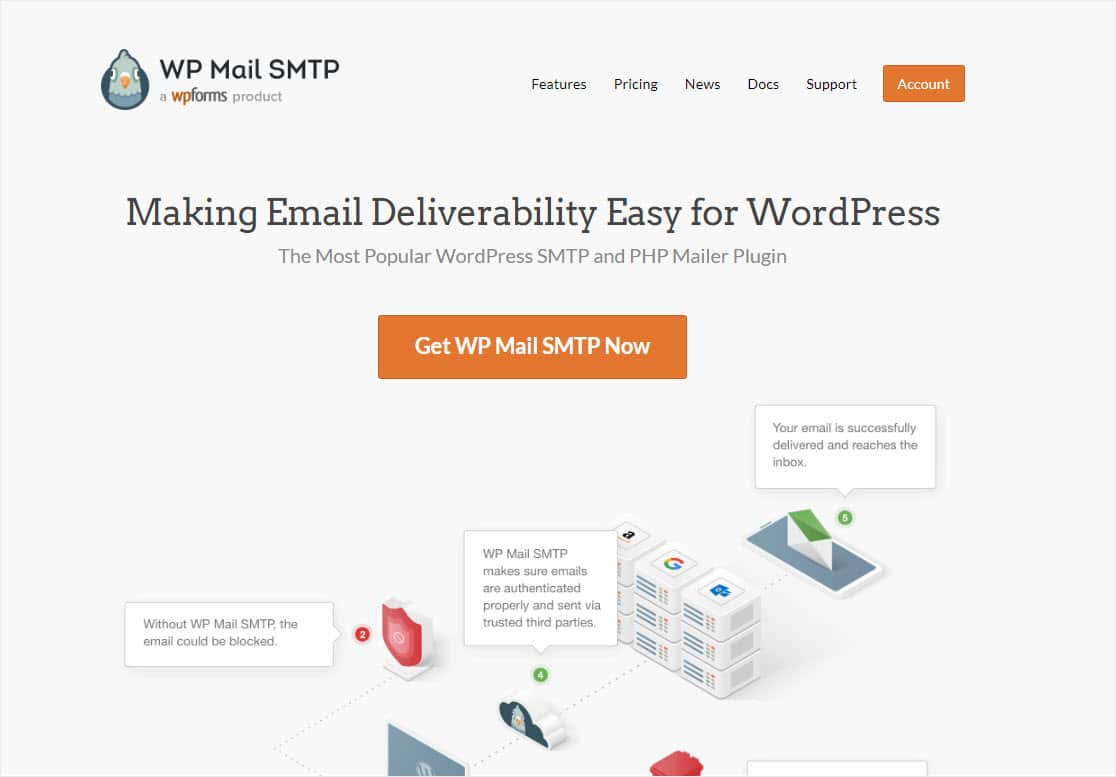
أحد أعظم الأشياء حول المكون الإضافي WP Mail SMTP هو أن خطة Elite تقدم خدمة إعداد White Glove حيث يقومون بكل عمليات التثبيت والأشياء الفنية نيابة عنك. بالإضافة إلى ذلك ، تم دمج WP Mail SMTP مع العديد من رسائل البريد للمعاملات الأكثر شيوعًا مثل:
- SMTP.com
- Sendinblue
- Mailgun
- SendGrid
- الآفاق
- Zoho Mail
- أمازون SES
- بريد جوجل
لتثبيت المكون الإضافي WP Mail SMTP WordPress ، قم بشراء إصدار مدفوع (لبدء تضمين سجلات رسائل البريد الإلكتروني في مجموعة بيانات WordPress الخاصة بك) أو توجه إلى لوحة معلومات WordPress لتثبيت المكون الإضافي مجانًا للوصول إلى الميزات الأساسية. إنها أفضل طريقة لنقل نموذج WordPress الخاص بك إلى قاعدة البيانات بسهولة.
هناك خطوات مختلفة لكل مرسل بريد تستخدمه ، لذلك لإكمال الإعداد باستخدام هذا المكون الإضافي ، تحقق من الدليل الكامل حول كيفية الحصول على إشعارات نموذج WordPress باستخدام المكون الإضافي WP Mail SMTP. ستتلقى رسائل بريد إلكتروني من موقع الويب الخاص بك في أي وقت من الأوقات.
الخطوات التالية مع WordPress Data Collection
هذا كل شيء! أنت تعرف الآن كيفية الوصول إلى قاعدة بيانات WordPress الخاصة بك وإدارتها باستخدام مكون إضافي.
إذا كنت قد استمتعت بهذه المقالة ، فقد ترغب أيضًا في قراءة مقالاتنا حول كيفية تصدير إدخالات نموذج WordPress إلى CSV وكيفية حفظ عمليات إرسال النماذج كملفات PDF.
ماذا تنتظر؟ ابدأ باستخدام أقوى مكون إضافي لنماذج WordPress اليوم.
إذا كنت تحب هذه المقالة ، فيرجى متابعتنا على Facebook و Twitter لمزيد من دروس WordPress المجانية.
